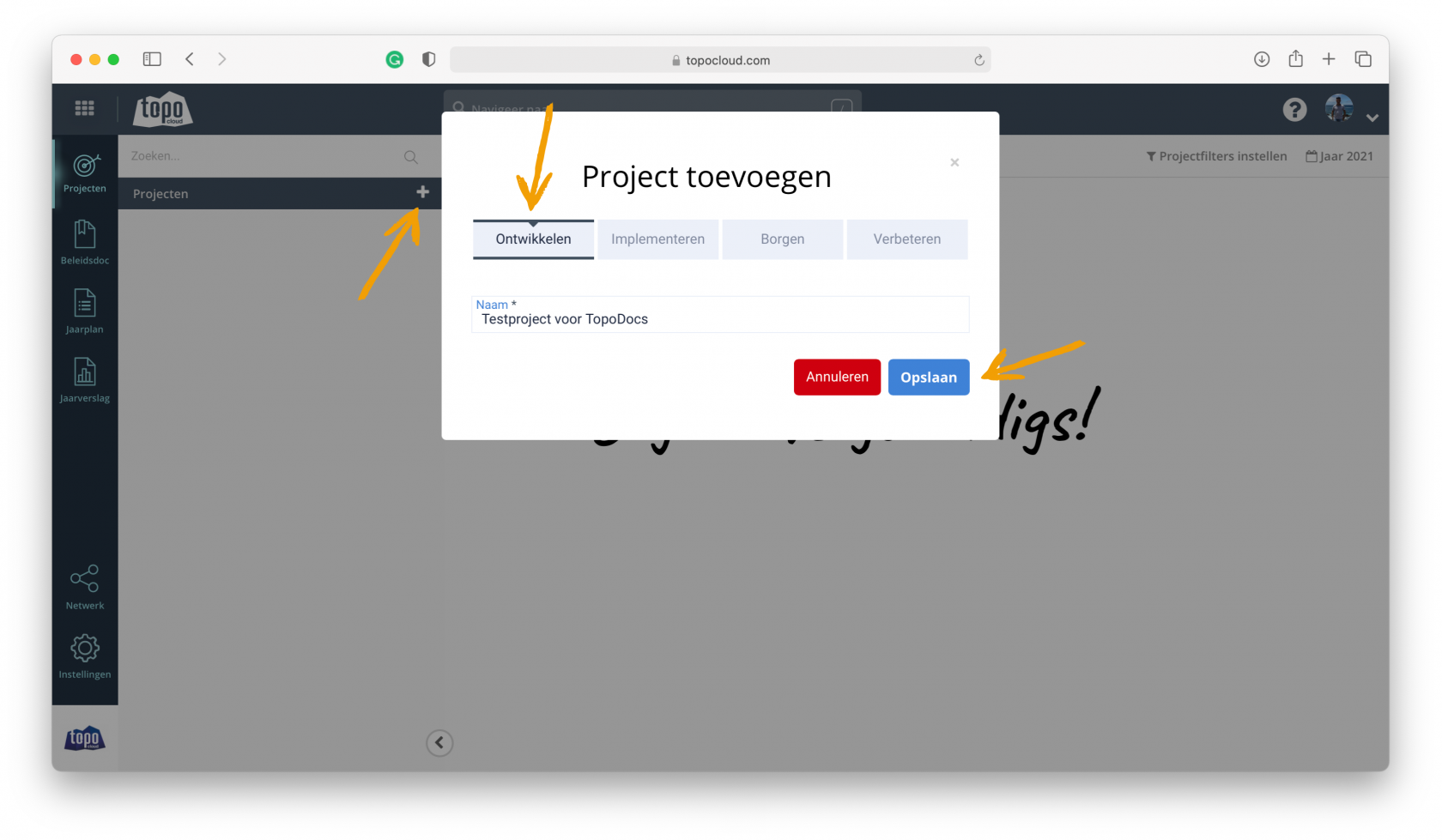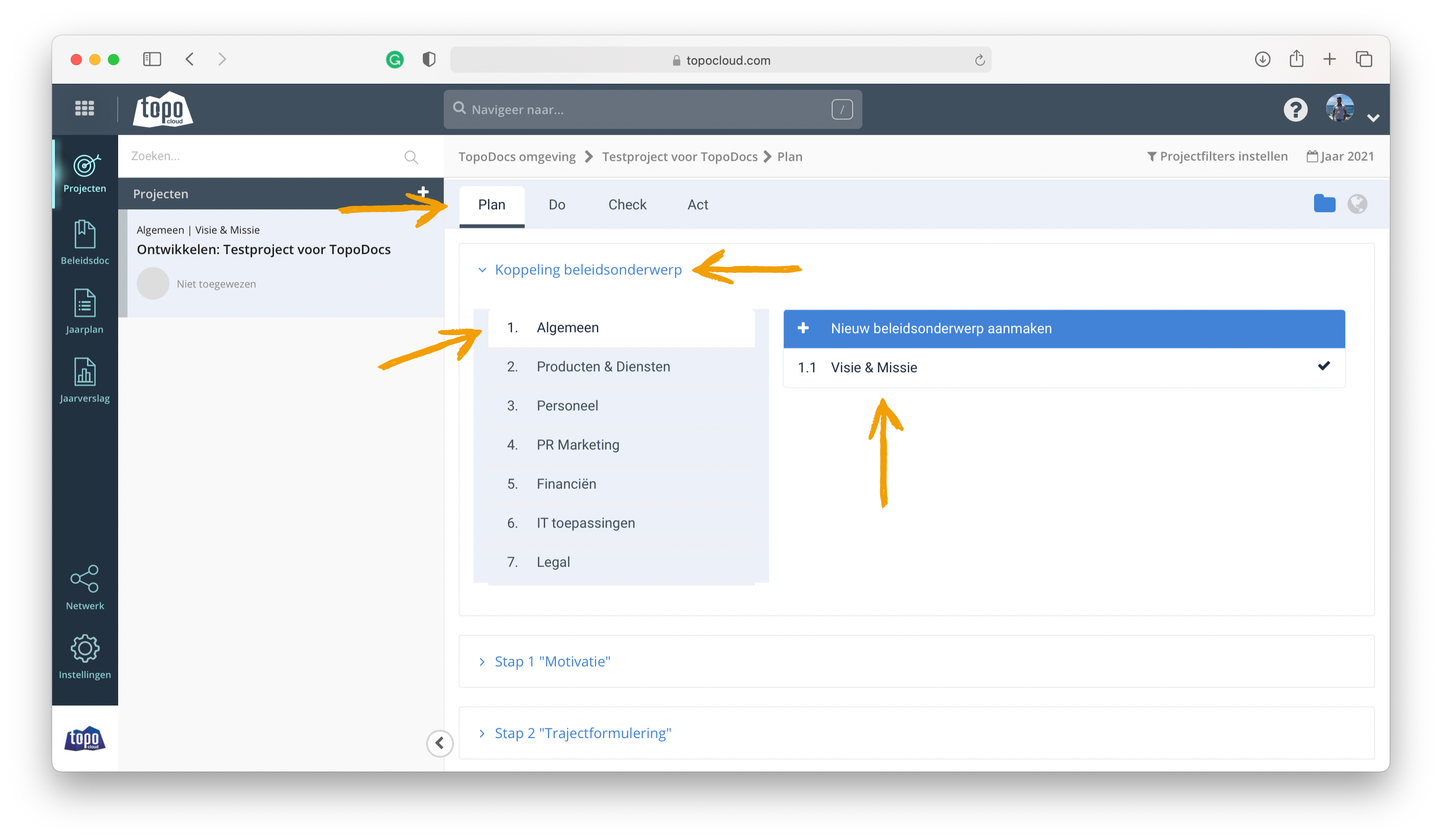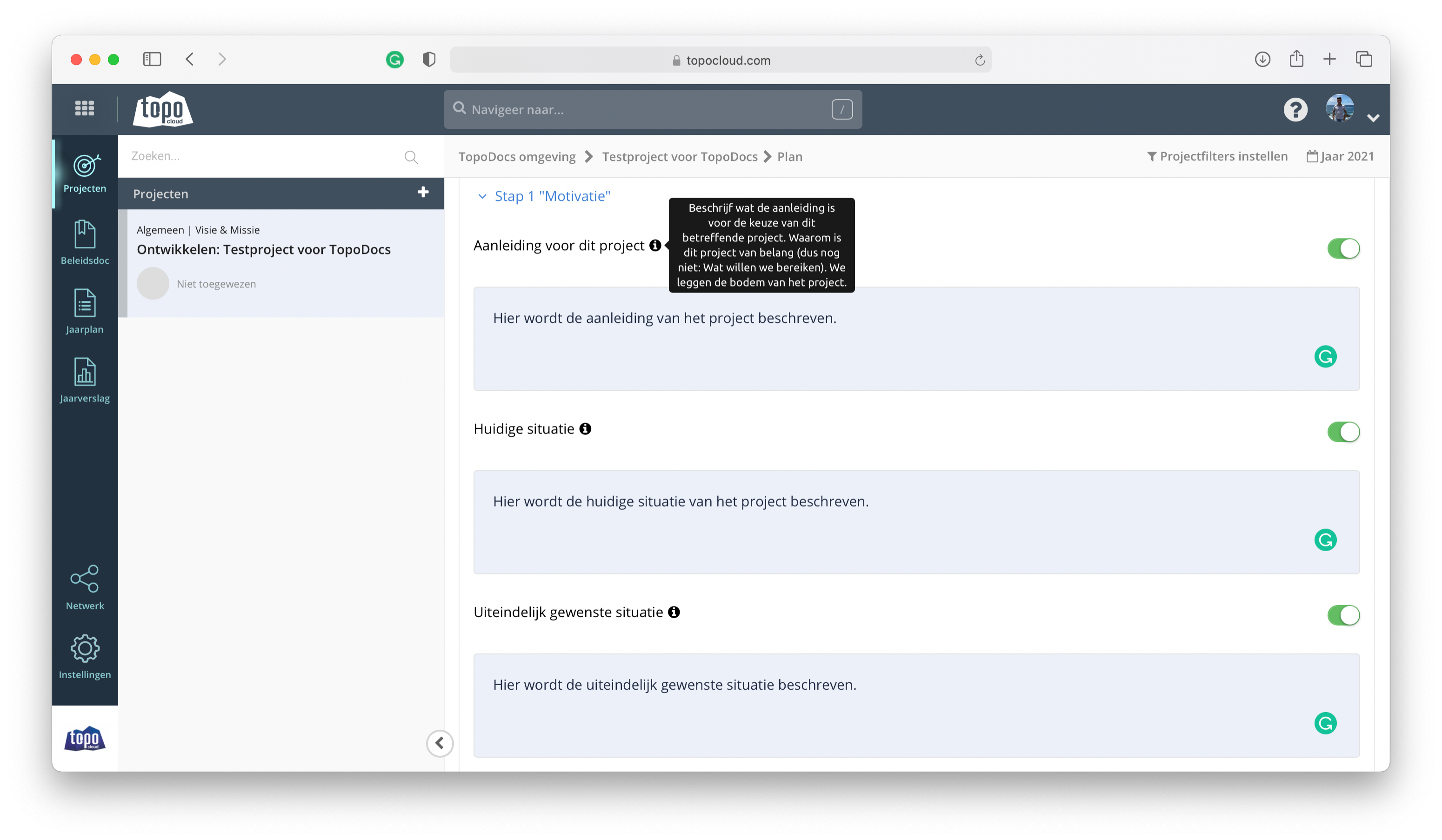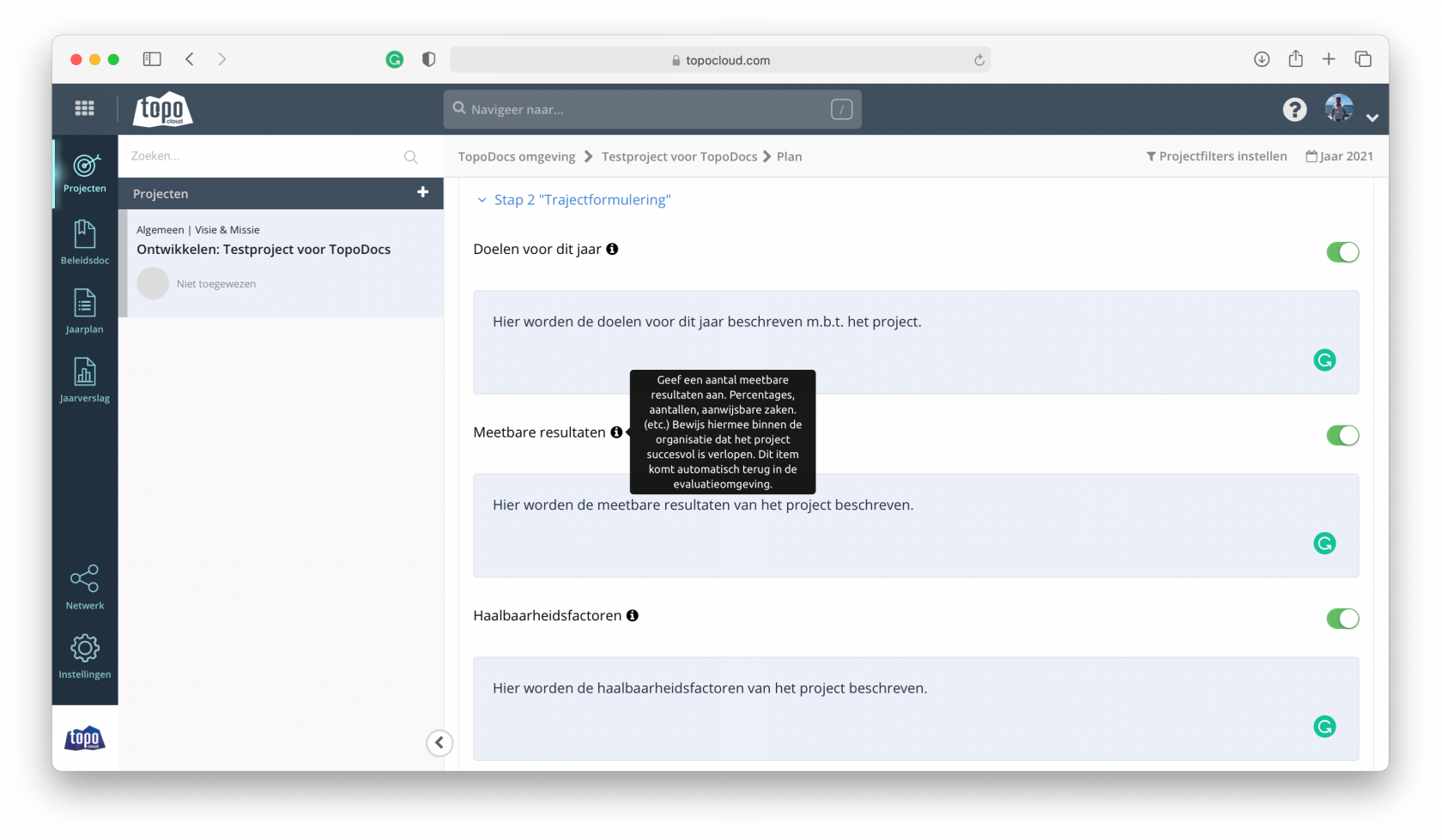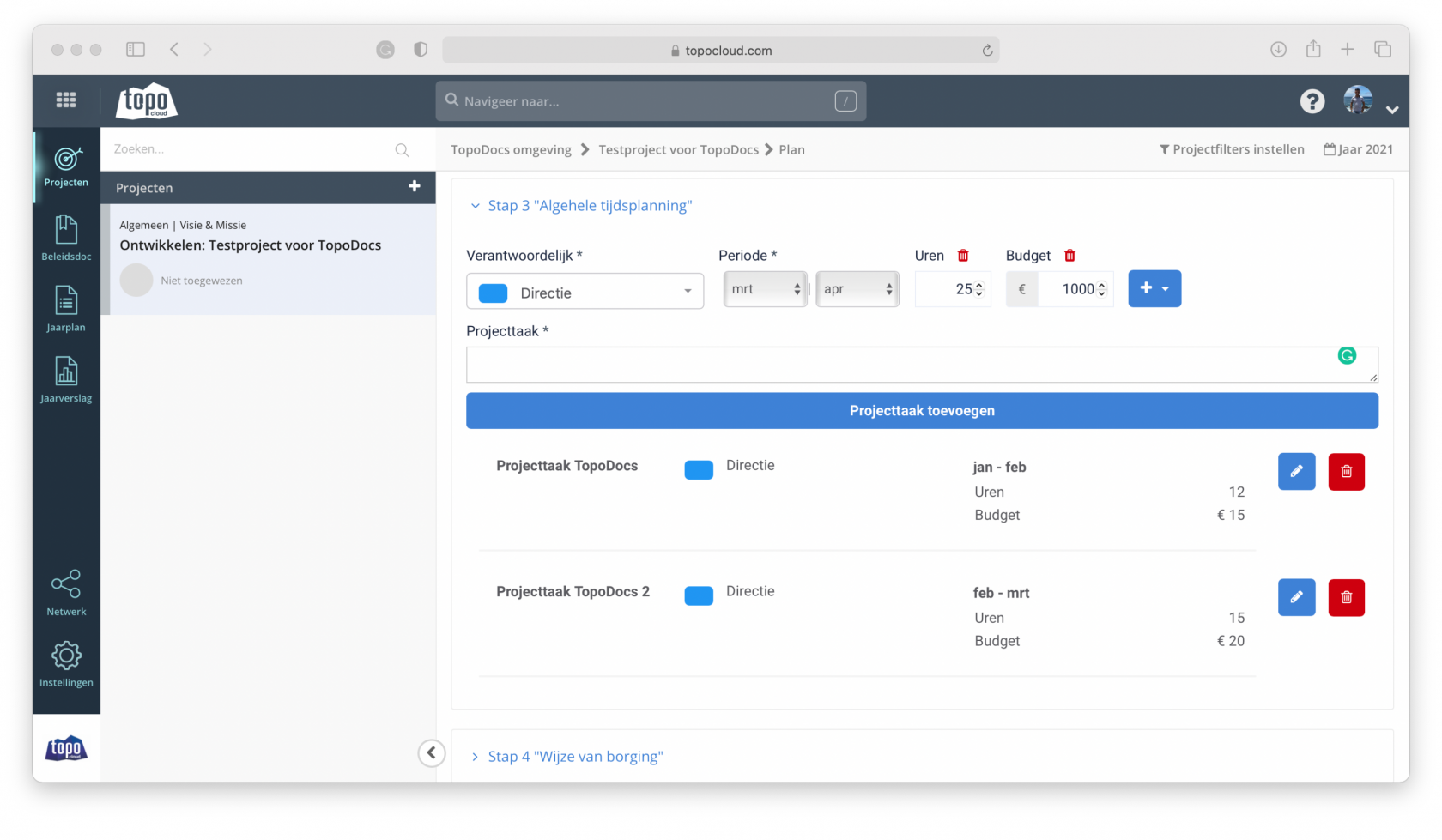Plan-fase
De basisonderdelen heb je nu goed ingericht. Super! dan kun je nu starten met je eerste project in TopoCloud! Weet je nog niet hoe dit moet? Volg dan onderstaande stappen en start direct.
Zo maak je een project aan in TopoCloud:
- Open je eigen TopoCloud omgeving. De omgeving opent direct in het menuonderdeel Projecten
- Links zie je een grijze balk met een plusje aan het einde van deze balk. Klik hierop om je eerste project aan te maken
- Eerst geef je aan wat voor een soort project het is. Ga je iets ontwikkelen, implementeren, borgen of verbeteren
- Voer vervolgens een projecttitel in de balk met 'naam'
- Klik op de knop 'opslaan'
- Je project is aangemaakt en wordt direct geopend
Je hebt zojuist je eerste project aangemaakt, nu is het tijd om het fundament van je project te gaan leggen. Onderstaand worden de stappen binnen de plan-fase beschreven.
Zo koppel je een beleidsonderwerp in een project:
- Klik op 'plan'
- Klik op 'koppeling beleidsonderwerp'
- Klik op het werkveld waaraan je dit project wilt koppelen (heb je nog geen beleidsomgeving aangemaakt? Klik dan hier om te leren hoe dit moet)
- Klik vervolgens op het beleidsonderwerp waar dit project bij hoort
- Je project is nu gekoppeld aan een beleidsonderwerp
Zo formuleer je wat je wil bereiken met een project:
- Klik op 'plan'
- Klik op 'Stap 1 ''Motivatie'''
- Ga met de cursor op het grijze vlak onder 'Aanleiding voor dit project' staan
- Klik op de blauwe knop met het potloodje wat verschijnt
- Type hier de aanleiding voor dit project
- Klik buiten het typegebied
- Volg deze stappen ook voor 'huidige situatie' & 'uiteindelijk gewenste situatie'
- Je hebt nu de eerste stap van de planfase beschreven
Wist je dat er bij elke stap i-icoontjes staan? Hier geven we informatie die kunnen helpen bij de formulering van een bepaald onderdeel.
Zo formuleer je de trajectformulering voor het project:
- Klik op 'plan'
- Klik op 'Stap 2 ''Trajectformulering'''
- Klik in het grijze vlak onder 'doelen voor dit jaar'
- Omschrijf hier de doelen die je dit jaar wilt behalen.
- Klik buiten het typegebied
- Volg deze stappen ook voor 'meetbare resultaten' & 'haalbaarheidsfactoren'
- Je hebt nu de tweede stap van de planfase beschreven
Wist je dat bepaalde stappen ook uitgeschakeld kunnen worden? Als er stappen zijn die voor jouw project niet van toepassing zijn kun je deze heel makkelijk uitschakelen, zodat je deze niet in hoeft te vullen. Klik hiervoor op de schuifregelaar aan de rechterkant van de stap die je uit wilt schakelen. Het typegebied verdwijnt en de schakelaar wordt grijs, nu hoef je deze stap niet in te vullen voor dit project.
Zo formuleer je de algehele tijdsplanning voor jouw project:
- Klik op 'plan'
- Klik op 'Stap 3 ''Algehele tijdsplanning'''
- Klik op de balk onder 'projecttaak' en voer hier de naam in van de projecttaak
- Klik op de balk 'selecteer een groep' en klik op de groep die verantwoordelijk is voor deze projecttaak (heb je nog geen groepen aangemaakt? Klik dan hier om te leren doe dat moet)
- Klik onder de balk 'periode' en selecteer in welke maand deze projecttaak begint en daarnaast wanneer deze projecttaak eindigt.
- Wil je ook uren en budget voor een projecttaak invoeren? Volg dan onderstaande stappen ook
- Klik op de blauwe knop met het plus-icoontje en klik op de knop uren of budget die verschijnt
- Voer vervolgens in de balkjes die verschijnen in hoeveel uren of hoeveel budget er voor deze projecttaak is
- Klik, wanneer alles is ingevoerd, op de blauwe knop 'projecttaak toevoegen'
- Volg deze stappen voor alle projecttaken die er binnen het project zijn
- Wanneer alle projecttaken zijn ingevoerd is de algehele tijdsplanning voor je project klaar
Probeer deze projecttaken, ook wel milestones genaamd, specifiek te maken, maar maak er geen acties van. In een latere fase (do-fase) is er ruimte om specifieke acties te formuleren en coördineren aan de hand van de scrum methode.
Zo formuleer je de wijze van borging van jouw project:
- Klik op 'plan'
- Klik op 'Stap 4 ''Wijze van borging'''
- Klik in het grijze vlak onder 'wijze van borging'
- Omschrijf hier de wijze van borging van dit project
- Klik op de balk onder 'borgingstaak' en voer hier de naam van de borgingstaak in
- Klik op de balk 'selecteer een groep' en klik op de groep die verantwoordelijk is voor deze borgingstaak (heb je nog geen groepen aangemaakt? Klik dan hier om te leren doe dat moet)
- Klik onder de balk 'periode' en selecteer in welke maand deze borgingstaak begint en daarnaast wanneer deze borgingstaak eindigt.
- Geef aan om de hoeveel jaar deze borgingstaak terug moet worden
- Klik, wanneer alles is ingevoerd, op de blauwe knop 'borgingstaak toevoegen'
- Volg deze stappen voor alle borgingstaken die er binnen het project zijn
- Wanneer alle borgingstaken van dit project ingevoerd zijn is de planfase afgerond, het project kan starten!
Heb je al deze stappen doorlopen? Dan is jouw project klaar om van start te gaan! Wil je weten hoe het verloop van het project nu verder in zijn werk gaat? Klik dan hier en volg de volgende stappen in de do-fase.